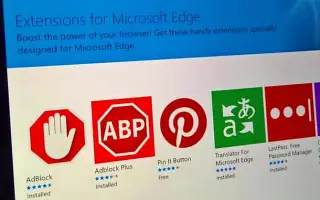Ovaj je članak vodič za postavljanje sa snimkama zaslona koje vam mogu pomoći u tome kako blokirati instalacije proširenja u Microsoft Edgeu.
Kao i Google Chrome, preglednik Edge može instalirati nekoliko proširenja za poboljšanje ili proširenje funkcionalnosti vašeg web preglednika. Ne postoji ograničenje broja proširenja koja se mogu instalirati, ali također možete blokirati potpuno instaliranje proširenja.
Može postojati mnogo razloga zašto želite blokirati instalaciju proširenja u pregledniku Edge. Možda biste željeli spriječiti druge korisnike vašeg računala da instaliraju proširenja ili biste mogli spriječiti instaliranje neželjenih proširenja od strane zlonamjernih aplikacija i programa.
Kako blokirati instalaciju proširenja u Microsoft Edge predstavljeno je u nastavku. Nastavite se pomicati da provjerite.
Proces blokiranja instalacija proširenja u Microsoft Edgeu
Bez obzira na razlog, možete jednostavno blokirati instalaciju proširenja u pregledniku Chrome. U nastavku pogledajte naš vodič korak po korak o tome kako spriječiti instalaciju proširenja u pregledniku Microsoft Edge.
- Najprije kliknite traku za pretraživanje i upišite uređivač registra. Zatim otvorite uređivač registra s popisa odgovarajućih rezultata.
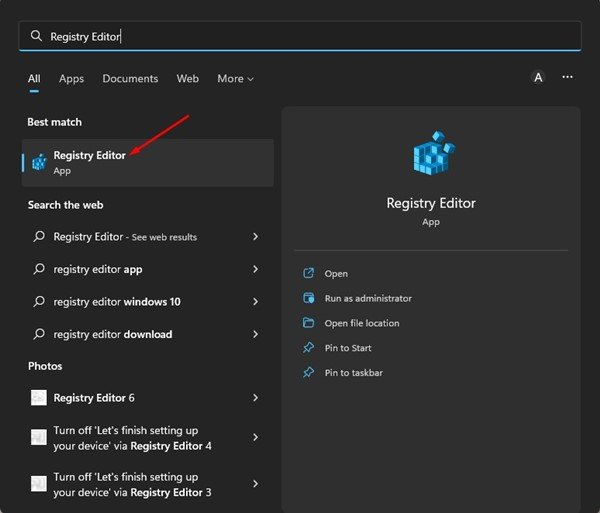
- Dođite do navedene staze u uređivaču registra .
HKEY_LOCAL_MACHINE\SOFTWARE\Policies\Microsoft\Edge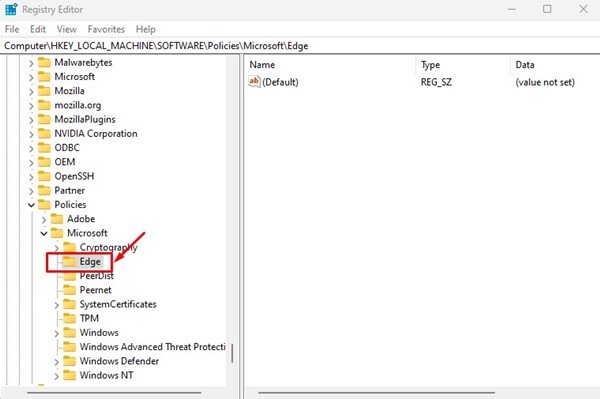
- Ako ne možete pronaći mapu Edge, desnom tipkom miša kliknite Microsoft i odaberite Novo > Ključ . Nazovite novu tipku Edge .
- Sada desnom tipkom miša kliknite tipku Edge i odaberite New > Key .
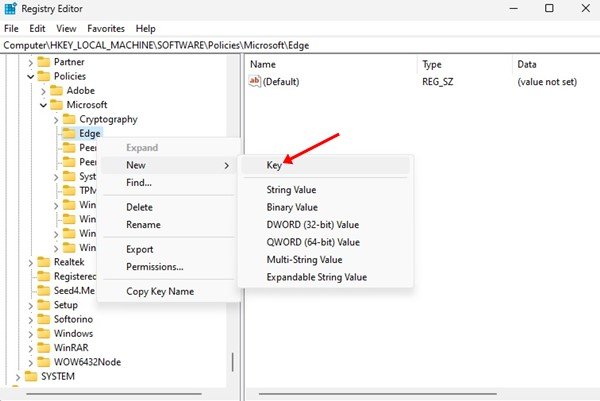
- Imenujte novi ključ ExtensionInstallBlocklist.

- Sada desnom tipkom miša kliknite ExtensionInstallBlocklist i odaberite New > String Value .
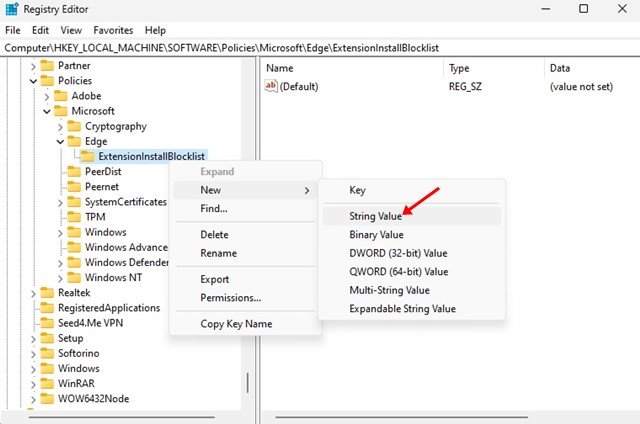
- Imenujte ključ novog niza (REG_SZ) 1 .
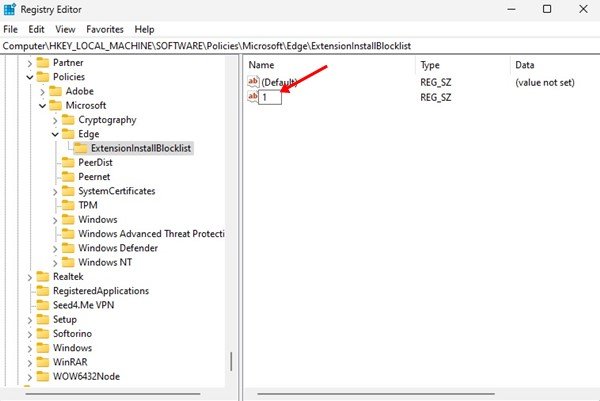
- U desnom oknu dvaput kliknite 1 String(REG_SZ) i unesite * u polje Value data.
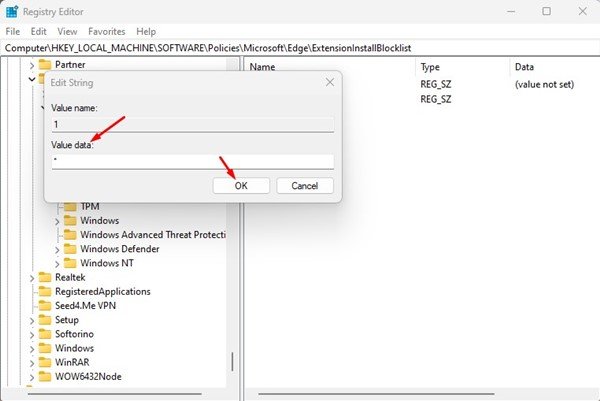
- Kada završite, kliknite gumb U redu i zatvorite uređivač registra.
- Sada otvorite preglednik Edge i pokušajte instalirati proširenje. Prikazuje se poruka “Vaš administrator vas je blokirao” .
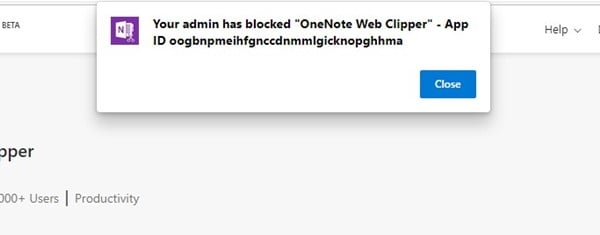
Gore navedena metoda onemogućuje instalaciju svih proširenja za preglednik Edge.
Da biste ponovno omogućili instalaciju proširenja, izbrišite ExtensionInstallBlocklist stvoren u 5. koraku.
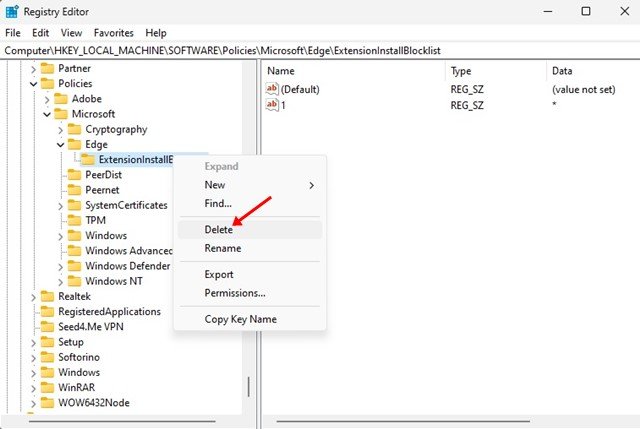
Gore smo pogledali kako blokirati instalaciju proširenja u Microsoft Edgeu. Nadamo se da su vam ove informacije pomogle pronaći ono što vam je potrebno.